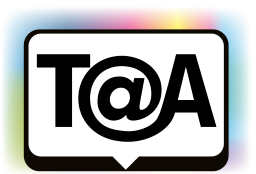- 2019: 9104
- 2018: 903 (OLED), 803 (OLED), 8503, 8303, 7803, 7503, 7303, 7363, 7373, 7383, 7393
- 2017: 973 (OLED), 873 (OLED), 9002 (OLED), 8602, 8102, 7502, 6412, 6482
- Dieses Thema hat 272 Antworten sowie 2 Teilnehmer und wurde zuletzt vor vor 5 Jahren, 4 Monaten von
 Toengel aktualisiert.
Toengel aktualisiert.
-
ErstellerThema
-
Tachchen, es gibt eine neue Firmware für Philips TV-Modelle /-Fernseher der folgenden 2017/2018er Android TV-Serien: 2018er Hardware Plattform 2019 55
[Vollständiger Blog-Eintrag: Philips: Neue Firmware für 2017/2018er TVs mit Android TV 8 Oreo (TPM171E: 107.0.239.4)] -
ErstellerThema
-
AutorAntworten
-
Kinobi
@ Kinobi, @ neipe
Der Panasonic UHD Disc Player (UB424, HDR10+ fähig) zeigt im Info-Menü keinen HDR10+ fähigen TV beim Philips 803 an. Ob der Philips TV nur keine adequate Rückmeldung liefert, aber trotzdem das Signal dekodiert muß offen bleiben. Die dynamischen HDR10+ Metadaten sind ja zusätzlich im HDR10 Video-File integriert, so daß der TV sie entweder erkennt oder eben nicht und dann normales HDR10 wiedergibt. Auf einer HDR10+ Disc liegt daher auch nur ein einziger HDR-File vor und vom Player muß keine separate Datei übertragen werden. Die korrekte Verarbeitung als HDR10 oder HDR10+ liegt beim Videoprozessor des TV.
Aufschluß gegen würde ein A-B Vergleich beim Abspielen einer HDR10+ Disc auf dem Philips TV „vor“ und „nach“ dem angeblichen HDR10+ Update – also ein vorübergehenden Downgrade auf die alte Firmware. Vom optischen Eindruck her machen zwei mir vorliegende HDR10+ Discs auf dem o.g. Player einen sehr ausgewogenen Eindruck mit guter durchschnittlicher Helligkeit (auch bei ausgeschalteter HDR-Perfect Funktion im TV-Menü).Danke für die Info. In dem Kontext kann ich mir den Kauf eines Pana-BD sparen.
Bist du im hifi-forum unterwegs?
Nota
Ja, ich bin auch im hifi-forum. Und u.a. auch auf deiner Themenseite.
JC
@Nota
@ Kinobi, @ neipe
Der Panasonic UHD Disc Player (UB424, HDR10+ fähig) zeigt im Info-Menü keinen HDR10+ fähigen TV beim Philips 803 an. Ob der Philips TV nur keine adequate Rückmeldung liefert, aber trotzdem das Signal dekodiert muß offen bleiben. Die dynamischen HDR10+ Metadaten sind ja zusätzlich im HDR10 Video-File integriert, so daß der TV sie entweder erkennt oder eben nicht und dann normales HDR10 wiedergibt. Auf einer HDR10+ Disc liegt daher auch nur ein einziger HDR-File vor und vom Player muß keine separate Datei übertragen werden. Die korrekte Verarbeitung als HDR10 oder HDR10+ liegt beim Videoprozessor des TV.
Aufschluß gegen würde ein A-B Vergleich beim Abspielen einer HDR10+ Disc auf dem Philips TV „vor“ und „nach“ dem angeblichen HDR10+ Update – also ein vorübergehenden Downgrade auf die alte Firmware. Vom optischen Eindruck her machen zwei mir vorliegende HDR10+ Discs auf dem o.g. Player einen sehr ausgewogenen Eindruck mit guter durchschnittlicher Helligkeit (auch bei ausgeschalteter HDR-Perfect Funktion im TV-Menü).Some user has been able to sniff the EDID info from the Philips panel. Guess what ? No trace of HDR10+ of course….
https://drive.google.com/open?id=1F_qhDup7x698eMJ-3By8i3YowEpBgDYO
https://drive.google.com/open?id=1AAP1kaLGS0tnDBG1vSya9jpkVUwS6tP0DOES NOT WORK! Dont need to try!
Hi,
I found an interessting Link at reddit, where some people could use BT speaker/headphones on Sony TVs…
Sideload: https://play.google.com/store/apps/details?id=com.waylonhuang.bluetoothpair&hl=de
and try to connect. Can someone try on 2017/2018 TVs?
Source: https://www.reddit.com/r/bravia/comments/98sa83/a2dp_is_actually_supported_on_bravia_49x800e_and/
Toengel@Alex
onkelz_77
No HDR10+, no DTStruvolume…. well done for philips
Jakob
Toengel@Alex
Doesn’t seem to be able to see any bt units.
Works fine from phone. Read that an older 2.5 worked better will tryJakob
Bt can’t be turned onJakob
Makakam
After using that bluetooth app I can’t turn bluetooth on again. No idea why.
Jakob
Same here..
Horst
Auf mein Ticket zu DTS TrueVolume und Bildformathabe ich vom Philips Kundenservice folgende Antwort bekommen:
Sehr geehrter Herr… ,
vielen Dank, dass Sie sich mit Ihrer Anfrage an unseren Kundenservice gewandt haben.
Antwort
Die Funktionalität des Fernsehers kann durch ein Software-Update wiederhergestellt werden. Bitte gehen Sie wie folgt vor:
1. Laden Sie die Software herunter
• Stecken Sie ein leeres USB-Flashlaufwerk in einen Computer. Formatieren Sie das USB-Flash-Laufwerk in FAT32 (rechter Mausklick> “Formatieren”)
• Rufen Sie den folgenden Link auf:
https://app.box.com/s/it79myjm1p9iy75xw1lmedr4j8h4vhz1• Klicken Sie auf die Schaltfläche “Download”, um die Software auf den PC herunterzuladen.
• “Entpacken” Sie den heruntergeladenen Ordner und kopieren Sie alle Software-Dateien in das Stammverzeichnis des USB-Flash-Laufwerks. Das Extrahieren der heruntergeladenen Dateien (Entpacken) kann zwischen verschiedenen Laptops oder PCs etwas variieren.Zum Beispiel:
Klicken Sie mit der rechten Maustaste auf “upgrade_TPM171Exxx.xxx.xxx.xxx.zip” und wählen Sie “Extrahieren nach” oder “Alle extrahieren”. Ein Ziel zum Speichern der extrahierten Dateien wird angefordert. Wählen Sie das USB-Flashlaufwerk aus, um die Datei zu speichern.
2. Trennen Sie die externen Geräte
Durch das Trennen von externen Geräten werden gelegentliche Störungen durch externe Eingänge vermieden.
• Schalten Sie den Fernseher aus.
• Ziehen Sie alle Zubehörteile und Geräte vom Fernsehgerät ab. Dies schließt ggf. ein CAM-Modul ein.
3. Starten Sie die Prozedur zum Erzwingen des Updates
• Schalten Sie das Fernsehgerät ein und warten Sie zwei Minuten, bis der Fernseher vollständig hochgefahren ist.
• Stecken Sie das USB-Flash-Laufwerk in den USB-Anschluss des Fernsehers.
• Während das Fernsehgerät eingeschaltet ist, trennen Sie das Netzkabel für 10 Sekunden und schließen Sie das Kabel erneut an. Dadurch wird das Update gestartet.
• Warten Sie 15 Minuten, bis die Software auf den Fernseher hochgeladen wurde.
Unterbrechen Sie den Vorgang nicht, indem Sie irgendwelche Tasten am Fernseher oder auf der Fernbedienung drücken.
4. Trennen Sie das USB-Flash-Laufwerk vom Fernseher
Eine versehentliche Neuinstallation der Software kann das Fernsehgerät beschädigen, daher wird dringend empfohlen, den USB-Stick sofort vom USB-Anschluss des Fernsehers zu entfernen und die Aktualisierungsdatei zu löschen.
5. Führen Sie eine Netztrennung durch
• Ziehen Sie das Netzkabel des Fernsehers ab.
• Warten Sie mindestens eine Minute (nachdem die LED-Leuchte sich ausschaltet), bevor Sie das Netzkabel wieder anschließen.
• Schalten Sie den Fernseher wieder ein.
6. Installieren Sie den Fernseher neu
Um die Installation des Fernsehers manuell zu starten, gehen Sie wie folgt vor:
Hinweis: Alle zuvor installierten Kanäle, ausgewählte Einstellungen und aufgezeichnete Sendungen gehen verloren.
• Drücken Sie die “Setup” Taste auf der Fernbedienung, wählen Sie [Allgemeine Einstellungen] > [Fernseher erneut einrichten].
• Folgen Sie den Anweisungen auf dem Bildschirm7. Stellen Sie sicher, dass Sie den Fernseher auf die neueste Standardsoftware aktualisieren
Nach erfolgreicher Neueinrichtung des Fernsehers aktualisieren Sie den TV mit der neusten offiziellen Software.Bei weiteren Fragen können Sie sich gern wieder mit uns in Verbindung setzen.
Was haltet Ihr davon? Letztlich mache ich damit auf meinem 55OLED803 einen Downgrade auf .230, Werksresett und Neueinrichtung und dann wieder OTA auf .239. Die Probleme waren aber mit .230 die selben. Also viel Arbeit für nichts?
Jakob
And now the remote won’t connect even after uninstalling the bt app again…
wioo
Toengel @ Alex
It doesnt work on 6412. Actually you can pair your bt hedphones with Bluetooth pair app and hedphones are available under audio outputs, but connection is not established.
Tachchen,
@Horst
bringt nix@Jacob
Factory Reset or pair the RC againToengel@Alex
Jakob
Thanks it won’t pair. Hoping next firmware will fix.
-
AutorAntworten